FAQ NEW ACADEMY
L’ACADEMY NETEXPLO
Qu’est-ce que l’Academy Netexplo et de quoi est-elle composée ?
L’Academy Netexplo est une plateforme d’acculturation et de sensibilisation au sujet de la transformation digitale.
Elle contient 6 programmes :
-
Le Passeport Numérique, composé de 20 vidéos d’initiation au numérique et 1 quiz d’évaluation. Durée : 20 minutes
-
Les Voyages, un programme pour décrypter 24 champs d’application du digital à travers un panorama des usages et des bénéfices et une analyse des enjeux de transformation composée de 24 parcours pour un total de 288 vidéos d’exploration du numérique et 24 quiz d’évaluation. Durée : 15 minutes par parcours
-
Les Expéditions, composée de 6 métiers présentés chacun au travers de 8 vidéos et 1 quiz d’évaluation, soit un total de 48 vidéos et 6 quiz d’évaluation. Durée : 25 minutes par métier
-
La Social School, un programme pour comprendre et maîtriser les réseaux sociaux, composée de 5 chapitres. Durée : 75 minutes
-
Le programme « Manager Aujourd’hui » composée de 4 chapitres et de 12 challenges, pour aider à développer les compétences et les postures du manager. Durée : 30 min (+ les challenges optionnels)
-
Le Passeport Data & IA, pour assurer un socle commun et minimum de connaissances sur la data & l’IA, composée de 5 chapitres et 1 quiz. Durée : 40 minutes
Comment m’inscrire et me connecter ?
Votre inscription est automatique si vous êtes enregistré dans la base de collaborateurs de votre entreprise.
Pour vous connecter, vous devez utiliser vos identifiants d’entreprise. La connexion se fait normalement automatiquement depuis votre poste de travail.
Si ce n’est pas le cas, veuillez renseigner vos identifiants sur la page de connexion de votre entreprise.
Que faire si je n’arrive pas à me connecter ?
Si vous n’arrivez pas à vous connecter, il se peut que vos identifiants n’aient pas été transmis et que vous soyez inconnu pour notre Academy.
Contactez la personne référente de ce service dans votre entreprise pour lui exposer votre problème.
Quelles sont les langues disponibles ?
La plateforme et les contenus sont disponibles en 4 langues :
![]()
Anglais / Français / Allemand / Espagnol
Si vous choisissez la version anglaise, d’autres langues sont disponibles en sous-titrage, pour certains parcours :
Allemand, Anglais, Chinois, Espagnol, Italien, Japonais, Hongrois, Polonais, Portugais, Roumain, Slovaque, Tchèque, Turc, Ukrainien
Quel navigateur dois-je utiliser ?
La plateforme Netexplo Academy fonctionne sur Firefox, Google Chrome, Safari et Internet Explorer. Pour Internet Explorer la version minimale est IE8. L’utilisation de cette version peut légèrement affecter le design et les fonctionnalités de la plateforme.
DISCUSSION DE COURS / FORUMS
Les « discussions de cours » / forums vous donnent la possibilité d'entamer des conversations avec d'autres apprenants, de poser des questions auxquelles d'autres apprenants ou membres de l'équipe de cours peuvent répondre.
Où puis-je trouver les discussions de cours ?
Dans votre cours, cliquez sur l'onglet Forum ou Discussion selon la page où vous vous trouvez.
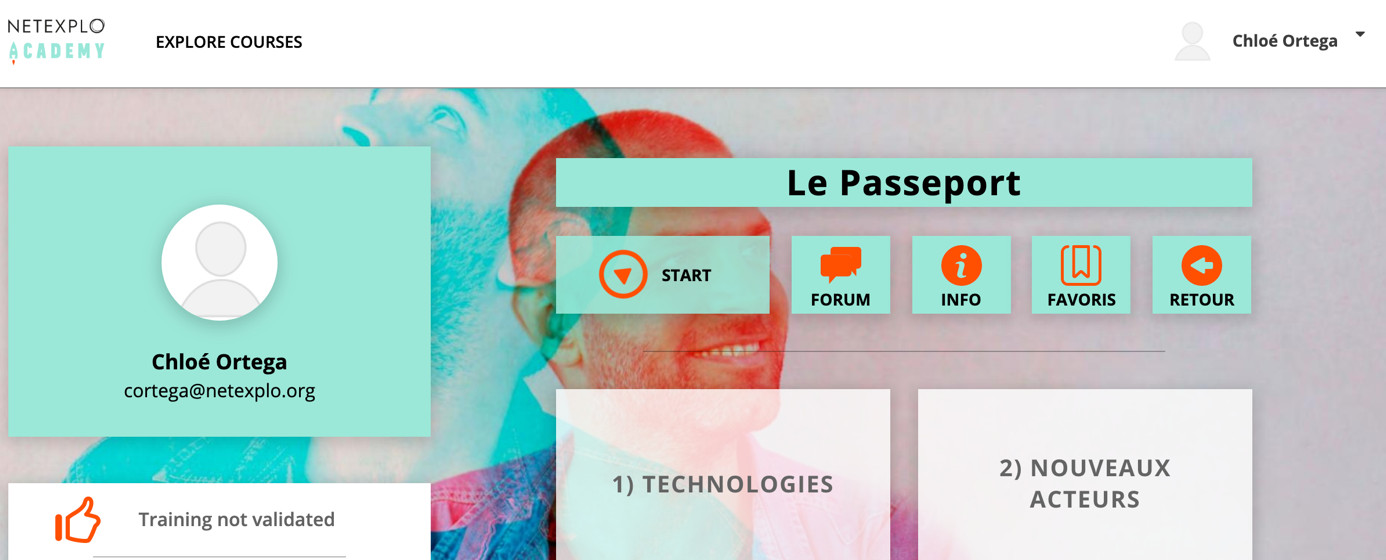
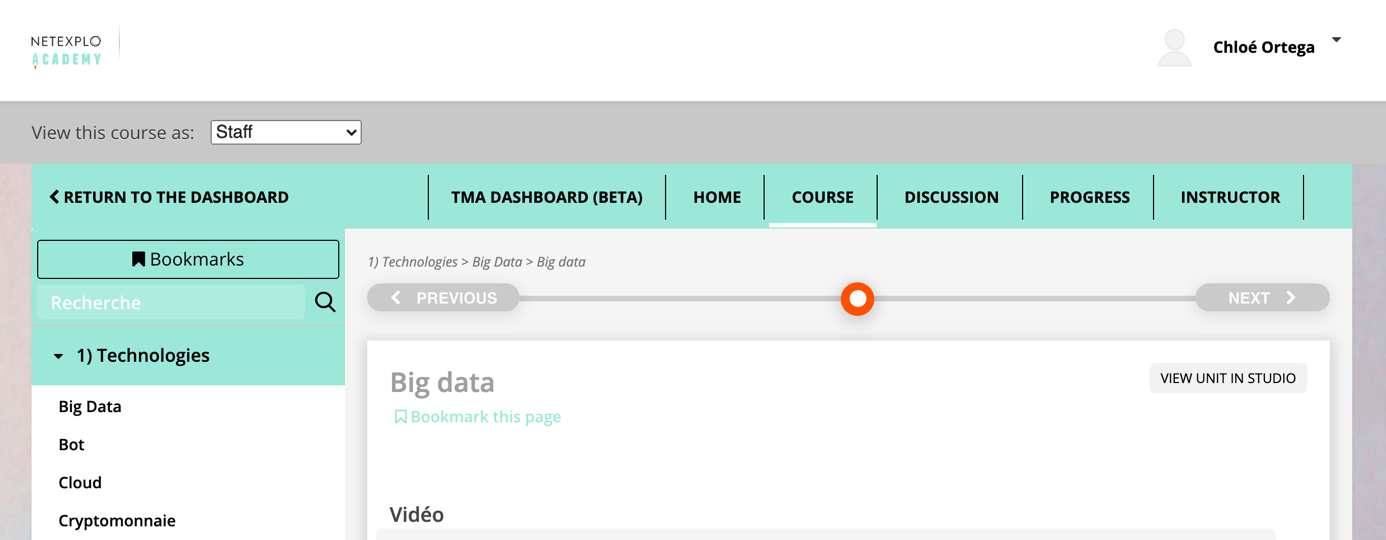
Comment est organisé la page Discussion ?
Sur le côté gauche de la page Discussion, le volet de navigation affiche tous les sujets et publications des discussions du cours. Tous les sujets, à la fois au niveau du cours et spécifiques au contenu regardé, peuvent être lus et publiés à partir du volet de navigation.
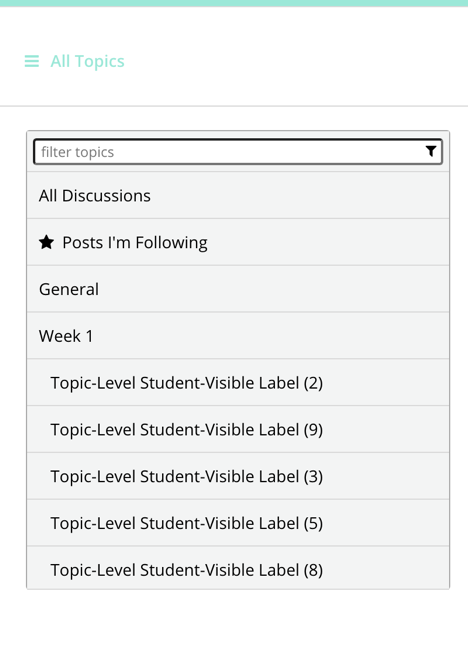
Les publications du volet de navigation affichent le rôle de la personne qui a publié le sujet.
Dans la zone principale de la page Discussion, lorsque vous n'avez sélectionné aucun sujet ou message, vous voyez un encadré « Comment utiliser les discussions BNP ». L’encadré montre les actions de base que vous pouvez effectuer lors des discussions de cours. Cochez l'option « Recevoir des mises à jour » pour recevoir un résumé quotidien par e-mail des nouvelles activités issues des discussions de votre cours.
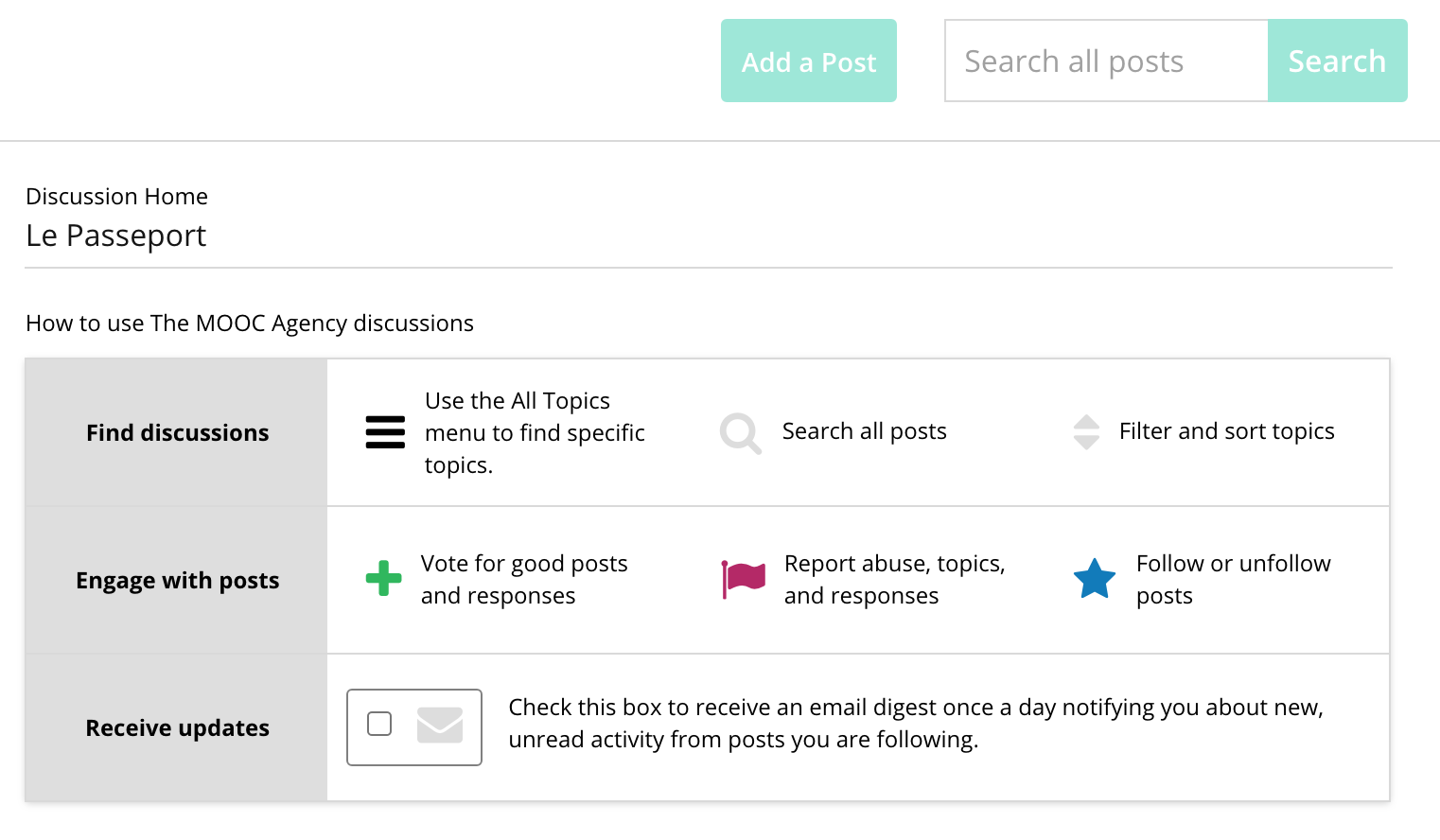
Comment rejoindre les discussions de mon cours ?
Vous pouvez poser une question ou démarrer une conversation sur un sujet, ou répondre au message de quelqu'un d'autre.
Suivre les messages
Pour suivre les messages dans vos discussions de cours, ouvrez le message, puis déplacez votre curseur sur l'icône en forme d'étoile grise dans le coin supérieur droit. Cliquez sur "Suivre".
L'option Suivre se trouve dans le coin supérieur droit de chaque message.
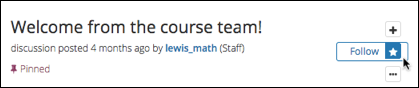
L'icône étoile devient bleue pour indiquer que vous suivez maintenant ce message. Lorsque vous affichez ce message dans le volet de navigation de discussion, il apparaît également avec un indicateur « Suivi ».
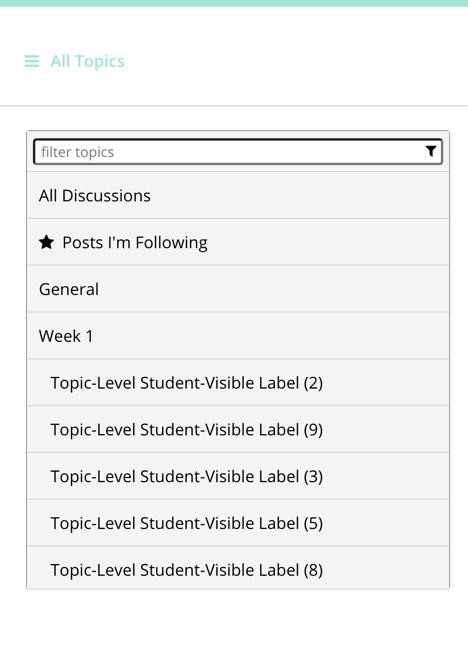
Comment ajouter un post ?
Cliquez sur Ajouter un post en haut à droite de la page.
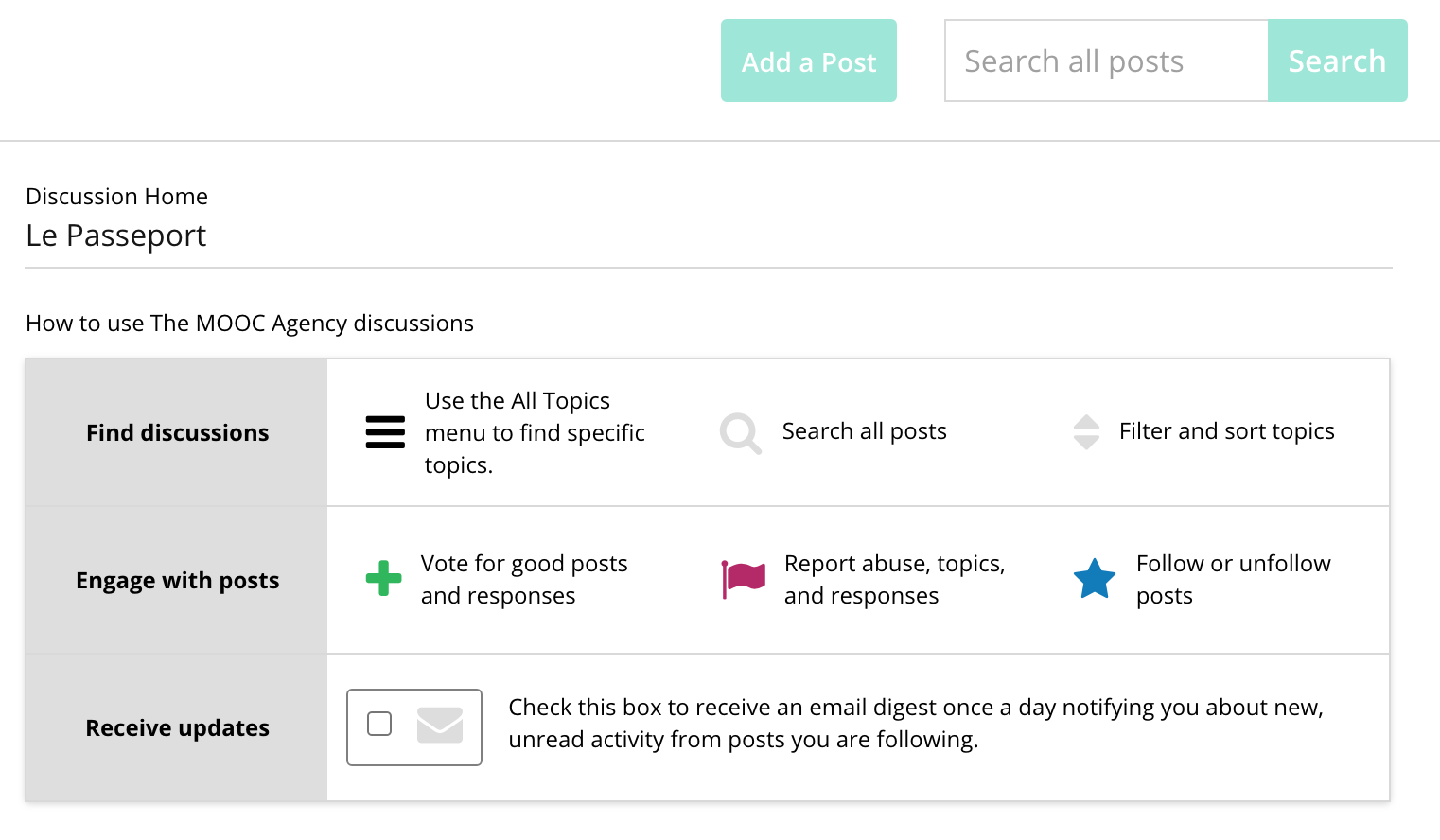
Lorsque vous ajoutez un nouveau message dans une discussion de cours, vous choisissez :
-
Le sujet du post
-
Le type de message : question ou discussion
-
Où publier : sur la page Discussions ou (pour les sujets spécifiques au contenu uniquement) dans l'unité de cours.
Comment ajouter un post sur la page de discussion ?
Vous pouvez ajouter une publication pour des sujets de discussion au niveau du cours ou spécifiques au contenu sur la page Discussion.
Sur la page Discussion, sélectionnez Ajouter un message. Si le bouton « Ajouter une publication » n'est pas disponible, vérifiez si le cours est archivé.
Déterminez le type de publication que vous souhaitez publier et sélectionnez Question ou Discussion.
Déterminez le sujet le plus approprié pour ajouter votre message et sélectionnez-le dans la liste Zone de sujet.
Dans la zone Titre, entrez un titre court et descriptif. Le titre est la partie de votre message que les autres voient lorsqu'ils naviguent sur la page de discussion ou font défiler l'un des sujets spécifiques au contenu.
Saisissez le texte de votre message. Pour formater le texte ou pour ajouter des liens ou des images, utilisez les options de mise en forme au-dessus de la zone de texte.
Comment ajouter un post dans une unité de cours ?
Si vous arrivez à une discussion pendant que vous travaillez sur les unités de votre cours, ou si vous savez où dans le cours une discussion particulière provient, vous pouvez ajouter un post pour cette discussion à partir de l'unité de votre cours.
Les étapes suivantes s'appliquent uniquement aux discussions spécifiques au contenu.
Dans votre cours, ouvrez l'unité qui comprend le sujet de discussion auquel vous souhaitez ajouter un post, puis faites défiler jusqu'à la discussion.
Le titre et la première ligne de chaque post sont affichés dans la liste des posts.
Pour lire une publication entière et afficher ses réponses et commentaires, sélectionnez n'importe quelle partie de l'aperçu de la publication.
Pour ajouter un nouveau message à la discussion, sélectionnez Ajouter un message et suivez les mêmes étapes que vous utilisez pour ajouter un message à la page de discussion.
Pour répondre à un message existant ou à un commentaire sur une réponse existante, suivez les étapes décrites dans Ajout de réponses ou de commentaires dans une discussion.
QUIZ ET VALIDATION DE MES FORMATIONS
Comment valider les quiz ?
Pour valider les quiz, vous devez répondre aux questions qui vous sont posées dans chacun des parcours. Les questions sont sous forme de QCM à choix unique. Cliquez sur la bonne réponse puis validez.
Le score minimum pour valider le quiz est de 70%. Si à la fin de la série de questions, vous n’atteignez pas ce score, vous pouvez retenter votre chance.
Vous disposez d’autant de tentatives que vous souhaitez pour trouver la bonne réponse !
Les notes sont-elles transmises à mes services RH ?
La validation des quiz est transmise à votre service RH. Les notes ne le sont pas.
Comment télécharger mes certificats ?
Un bouton de téléchargement apparait sur la page de validation du parcours.
Je n’ai pas reçu d’email de validation de quiz
Si vous n’avez pas reçu d’email dans votre boîte, veuillez vérifier votre dossier Spams / Courrier indésirable.
Si ce n’est pas le cas, ce n’est pas grave vous pouvez vérifier que le cours est bien validé depuis la page d’accueil.
Comment repasser les quiz si je n’ai pas atteint 70% ?
En répondant de nouveau aux questions.
PROBLÈMES TECHNIQUES
Que faire si une page d’erreur s’affiche ?
Dans un premier temps, rafraichissez la page et vérifiez votre connexion internet.
Si le problème persiste, contactez la personne référente de ce service dans votre entreprise et exposez-lui la situation en décrivant le problème. Si possible faites une capture d’écran.
Que faire si je n’ai pas de son ?
Dans un premier temps, rafraichissez la page et vérifiez votre connexion internet.
Vérifiez également que le son de notre ordinateur n’est pas coupé.
Si le problème persiste, contactez la personne référente de ce service dans votre entreprise et exposez-lui la situation en décrivant le problème.
Que faire si la vidéo ne se lance pas ?
Dans un premier temps, rafraichissez la page et vérifiez votre connexion internet.
Si le problème persiste, contactez la personne référente de ce service dans votre entreprise et exposez-lui la situation en décrivant le problème. Si possible faites une capture d’écran.